苹果系统打印机设置在哪里 苹果电脑添加打印机步骤
更新时间:2024-08-03 14:52:14作者:jiang
苹果系统的打印机设置在哪里?苹果电脑添加打印机的步骤是什么?在使用苹果电脑时,我们经常需要连接打印机来打印文件或照片,但是很多人可能不清楚如何在苹果系统中找到打印机设置,也不知道添加打印机的具体步骤。在本文中我们将详细介绍苹果电脑上打印机设置的位置以及添加打印机的步骤,帮助大家更好地使用苹果电脑进行打印操作。
具体方法:
1、点左上角的小苹果,然后选择“系统偏好设置”。
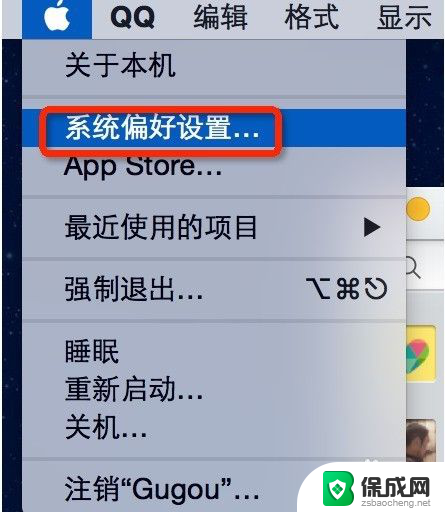
2、在“系统偏好设置”里找到“打印机和扫描仪”。
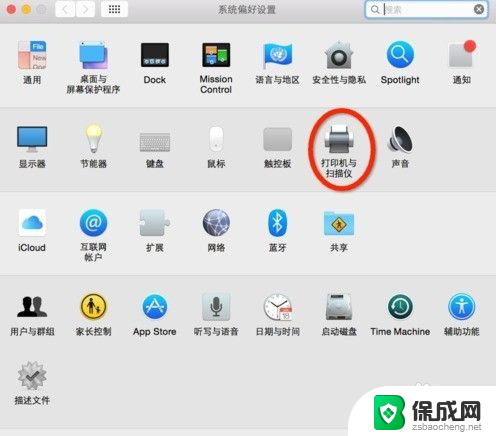
3、在『打印机与扫描仪』窗口中,单击打印机框架下的『+』号按钮。
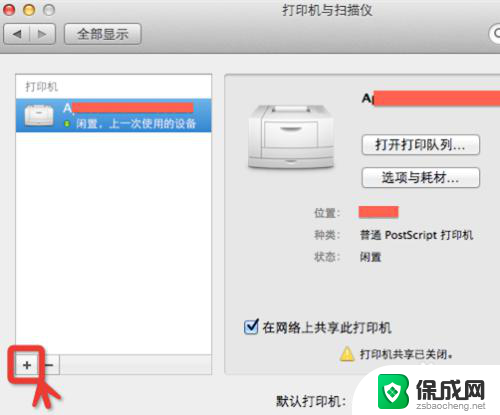
4、在加号『+』按钮的下拉菜单中,点击『添加打印机或扫描仪』。
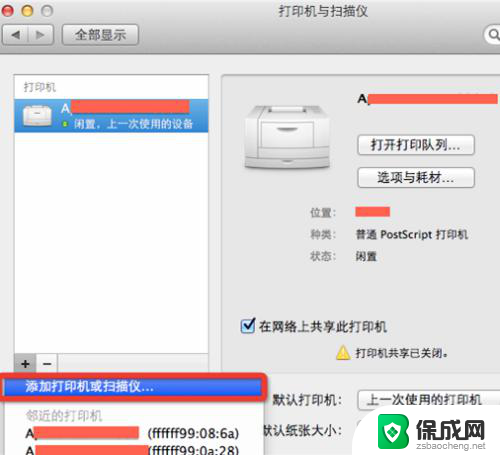
5、然后选中其中的一台打印机,直接确定就行。
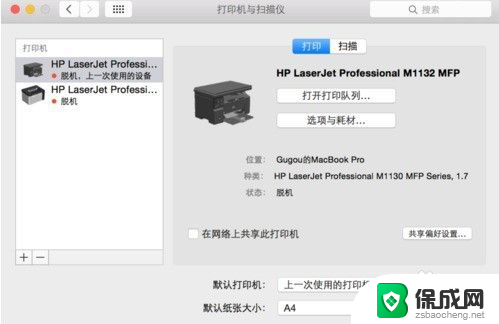
6.最后一步,测试打印机

以上就是苹果系统打印机设置的全部内容,如果遇到这种情况,你可以按照以上步骤解决问题,非常简单快速。
苹果系统打印机设置在哪里 苹果电脑添加打印机步骤相关教程
-
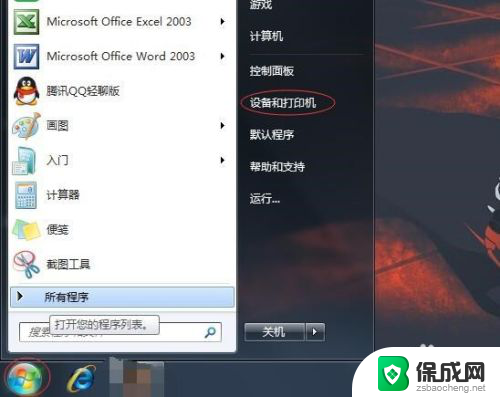 怎样在电脑上添加打印机设备 电脑添加打印机步骤
怎样在电脑上添加打印机设备 电脑添加打印机步骤2024-04-24
-
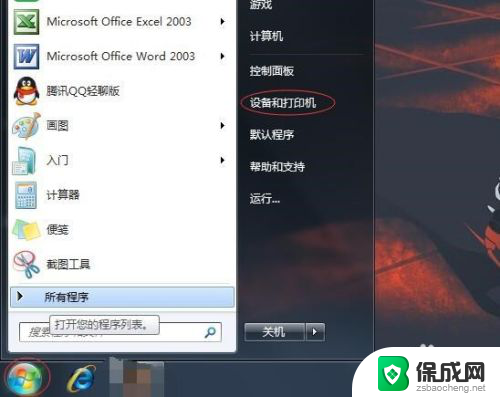 电脑添加打印机怎么添加 电脑添加打印机步骤
电脑添加打印机怎么添加 电脑添加打印机步骤2024-03-13
-
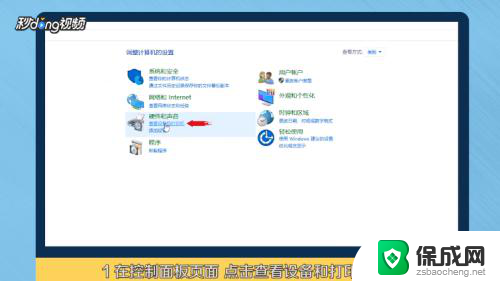 惠普打印机苹果电脑驱动 如何在电脑上共享惠普打印机
惠普打印机苹果电脑驱动 如何在电脑上共享惠普打印机2024-06-14
-
 苹果电脑怎么打开windows系统 苹果电脑切换到Windows系统的步骤
苹果电脑怎么打开windows系统 苹果电脑切换到Windows系统的步骤2023-09-10
-
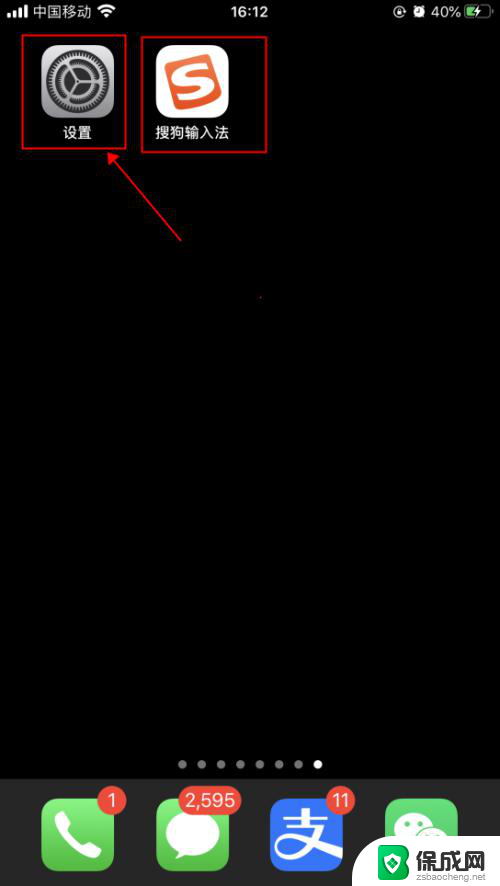 苹果装搜狗输入法 iPhone苹果手机搜狗输入法添加步骤
苹果装搜狗输入法 iPhone苹果手机搜狗输入法添加步骤2023-12-05
-
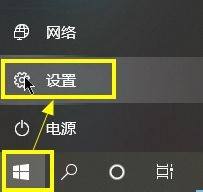 打印机如何添加凭证纸 凭证纸打印机设置步骤
打印机如何添加凭证纸 凭证纸打印机设置步骤2024-05-25
电脑教程推荐